[Carte mère] Introduction à ASUS EZ Flash
ASUS EZ Flash vous permet de mettre à jour facilement la version du BIOS. En enregistrant le fichier BIOS compressé sur une clé USB, vous pouvez le mettre à jour en utilisant l'outil UEFI BIOS intégré de la carte mère.
Il n'est pas nécessaire de décompresser le fichier BIOS compressé, vous pouvez directement effectuer la mise à jour ou sélectionner le fichier au format CAP pour mettre à jour le BIOS.
Remarque : ASUS EZ Flash prend actuellement en charge uniquement les modèles ASUS Intel 800 series et ultérieurs ; pour les autres anciens modèles Intel series ou les modèles AMD, veuillez consulter EZ Flash 3 : [Carte mère] ASUS EZ Flash 3 - Introduction。
Contenu :
1. Téléchargez le fichier BIOS depuis le site d’assistance ASUS
2. Enregistrez le fichier BIOS sur une clé USB et lancez la mise à jour
3. Questions & Réponses
Téléchargez le fichier BIOS depuis le site d’assistance ASUS
1. Avant de mettre à jour la version du BIOS, veuillez sauvegarder toutes les données du disque dur.
2. La clé USB doit être en format FAT 16/32 avec une seule partition, il est recommandé d'utiliser une clé de 1 Go ou plus.
3. Comment obtenir le fichier BIOS ?
3.1 Téléchargez le dernier fichier BIOS correspondant à votre modèle de carte mère depuis le Centre de téléchargement ASUS et enregistrez-le sur la clé USB.
Entrez le numéro du modèle -> cliquez sur [Informations sur le produit]
(Par exemple : ROG STRIX Z890-E GAMING WIFI)
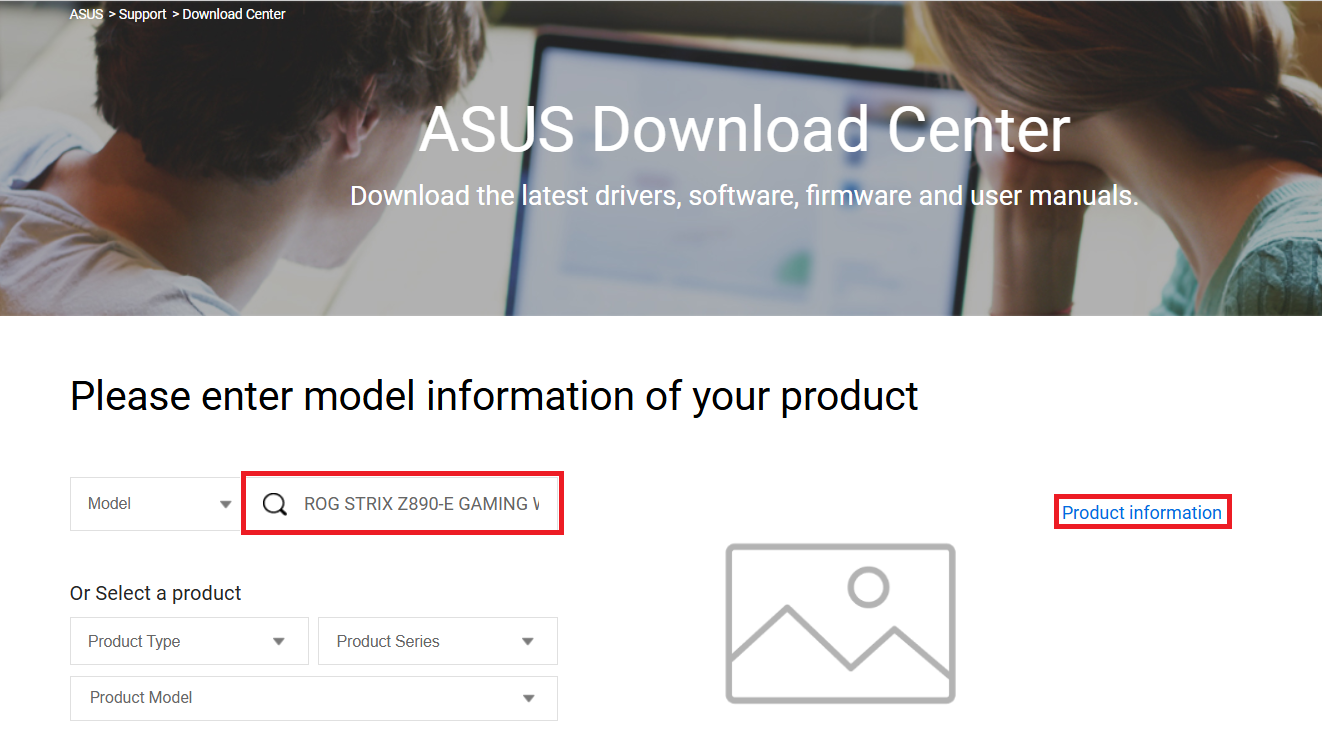
3.2 Cliquez sur la page [Pilote & Outils], puis sélectionnez [BIOS & Logiciel], choisissez la version du BIOS que vous devez mettre à jour (il est recommandé d'utiliser la dernière version), et téléchargez-la.
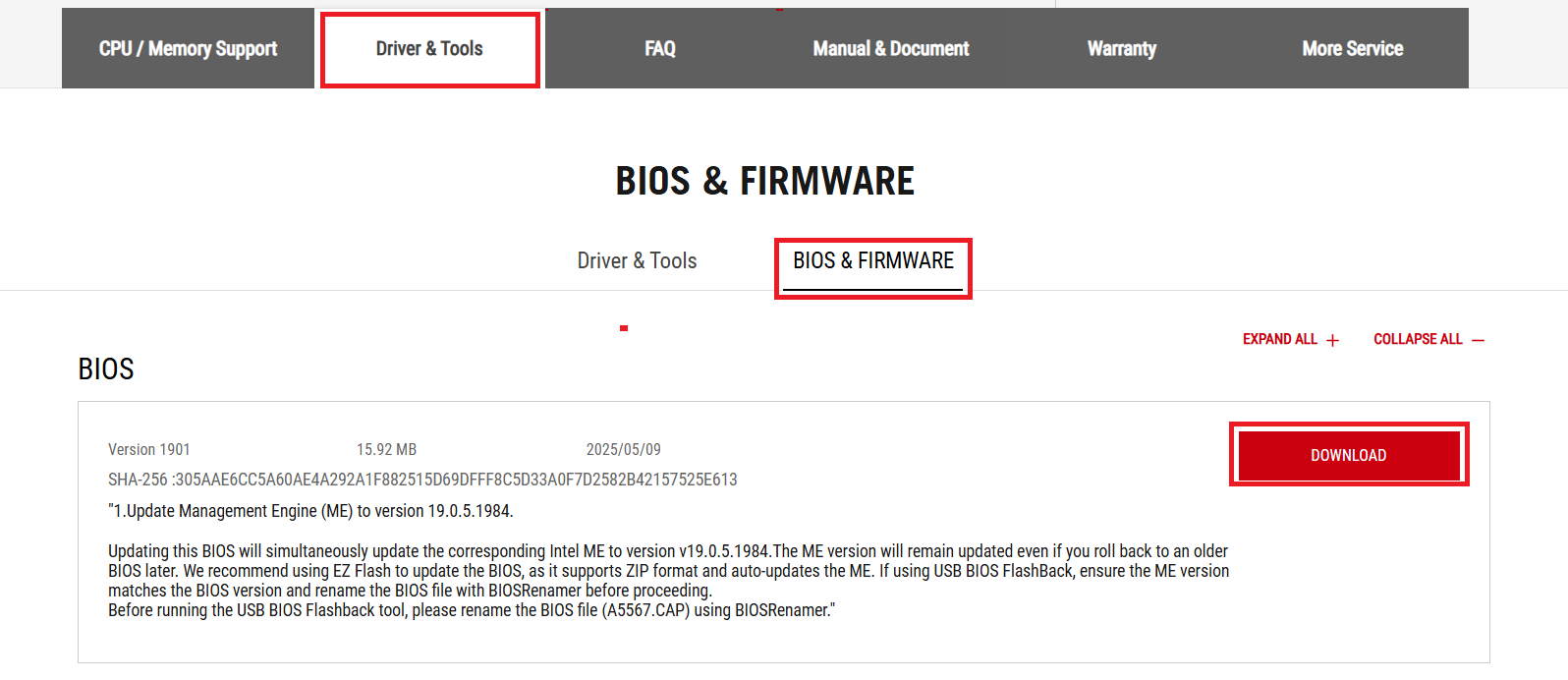
Enregistrez le fichier BIOS sur la clé USB et commencez la mise à jour
Remarque : Pendant le processus de mise à jour du BIOS, ne pas éteindre ou réinitialiser le système afin d'éviter tout problème potentiel.
1. Après avoir téléchargé le fichier BIOS requis depuis le site officiel, enregistrez le fichier compressé BIOS au format ZIP (pas besoin de le décompresser) sur la clé USB.

2. Insérez la clé USB dans le port USB de la carte mère.
3. Après la mise sous tension, lorsque le logo ASUS apparaît, appuyez sur la touche DEL ou F2 du clavier pour entrer dans le BIOS.

4. Lorsque l'écran du BIOS apparaît, appuyez sur la touche F7 du clavier ou cliquez sur Mode Avancé avec la souris pour entrer en mode avancé.

5. Cliquez sur la page Outil, puis sélectionnez ASUS EZ Flash.

6. Cliquez sur le lecteur où se trouve la clé USB contenant le fichier BIOS, puis sélectionnez le fichier ZIP du BIOS que vous souhaitez mettre à jour.

Cliquez sur OUI pour lire ce fichier BIOS.

Confirmez les informations de version du BIOS que vous souhaitez mettre à jour, puis cliquez sur OUI pour lancer la mise à jour.
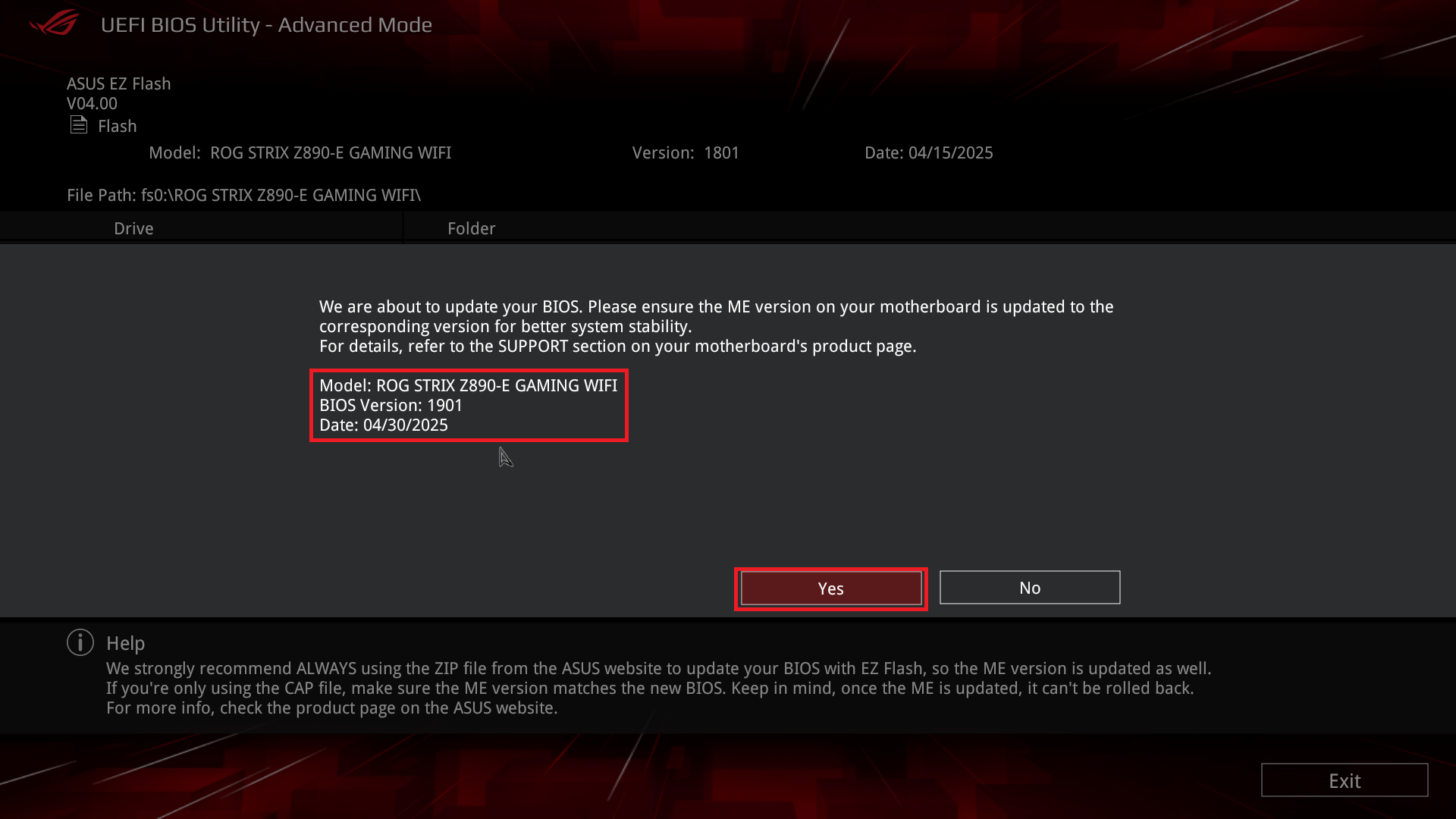
Une fois la barre de progression terminée, une invite OK apparaîtra. Cliquez dessus et le système va redémarrer, finalisant la mise à jour.

Q1:Ma carte mère ne prend pas en charge ASUS EZ Flash. Comment puis-je mettre à jour la version du BIOS ?
R1 : Vous pouvez vous référer aux deux méthodes suivantes pour mettre à jour la version du BIOS :
[Carte mère] Comment utiliser USB BIOS FlashBack™ ?
[Carte mère] ASUS EZ Flash 3 - Introduction
Q2 : Quelle est la différence entre ASUS EZ Flash 3 et ASUS EZ Flash ?
A2 : Lors de l’utilisation de ASUS EZ Flash 3 pour mettre à jour le BIOS, il faut d’abord extraire le fichier compressé BIOS ZIP en un fichier au format .CAP avant de procéder à la mise à jour. Lorsque vous utilisez ASUS EZ Flash pour mettre à jour le BIOS, il n’est pas nécessaire d’extraire le fichier compressé BIOS, car vous pouvez le mettre à jour directement. Vous pouvez également choisir de mettre à jour avec le fichier au format CAP. Pour plus de détails, veuillez vous référer à la Q3.
Q3 : Puis-je utiliser EZ Flash pour mettre à jour le BIOS avec un fichier au format BIOS CAP ?
A3 : Oui.
1. Lors de la mise à jour du BIOS avec un fichier BIOS CAP, veuillez d'abord vous assurer que la version Intel ME est compatible avec la version du BIOS à laquelle vous souhaitez mettre à jour avant de procéder à la mise à jour du BIOS.
Comment mettre à jour la version Intel ME ? Veuillez vous référer à : [Carte mère] Instructions de mise à jour du microprogramme Intel® Management Engine (ME)
2. Après avoir téléchargé le fichier BIOS requis depuis le site officiel, extrayez le fichier BIOS compressé et enregistrez le fichier au format CAP sur la clé USB.

3. Entrez dans l'utilitaire ASUS EZ Flash du BIOS en suivant les mêmes étapes que mentionnées ci-dessus.
4. Cliquez sur le lecteur où se trouve la clé USB contenant le fichier BIOS, sélectionnez le type de fichier au format CAP, puis choisissez le fichier BIOS CAP que vous souhaitez mettre à jour. 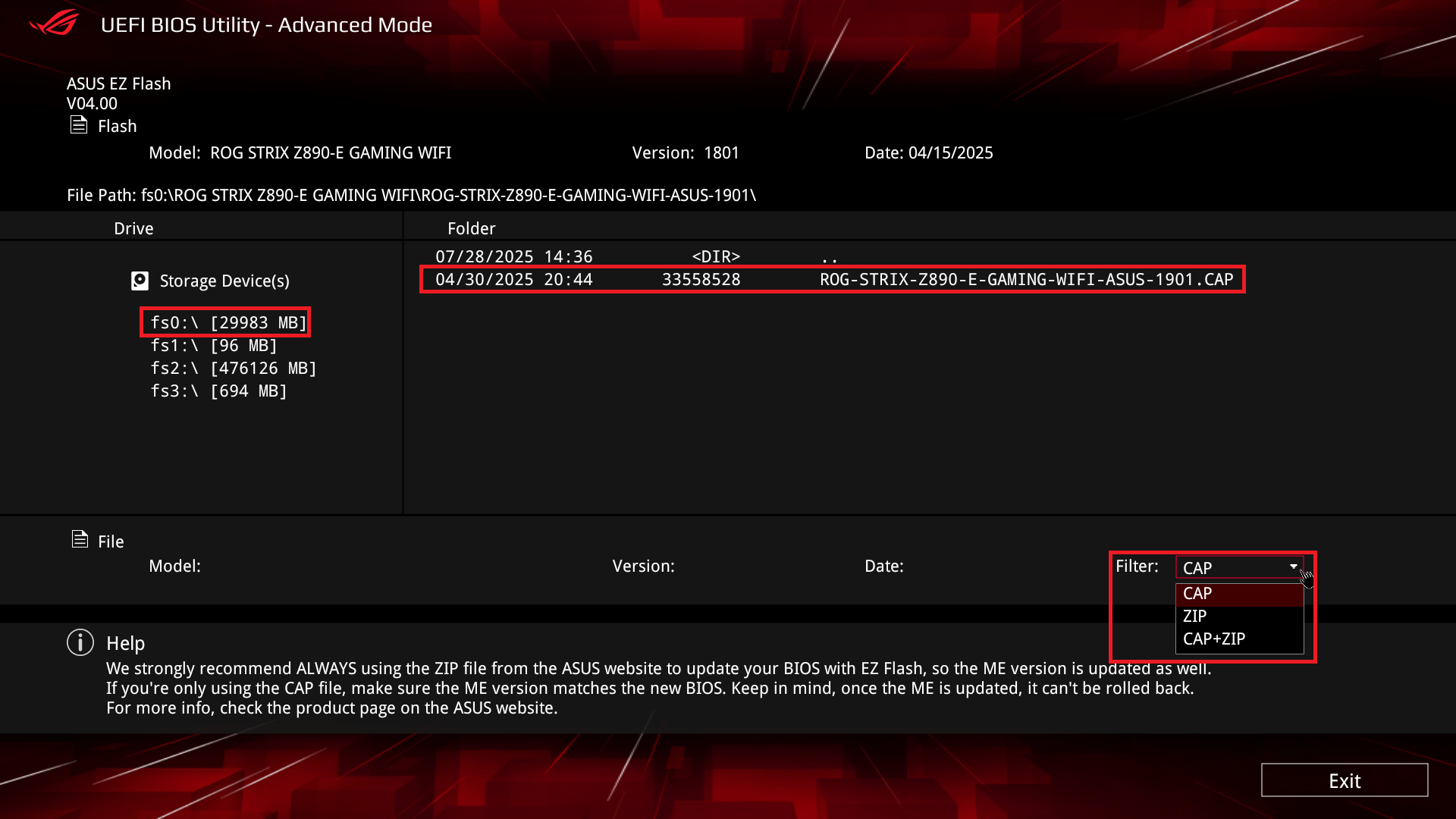
Cliquez sur OUI pour lire ce fichier BIOS.

Confirmez les informations de version du BIOS que vous souhaitez mettre à jour, puis cliquez sur OUI pour commencer la mise à jour.

Une fois la barre de progression terminée, une invite OK apparaîtra. Cliquez dessus et le système va redémarrer, complétant ainsi la mise à jour.
